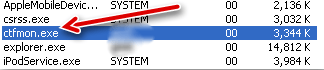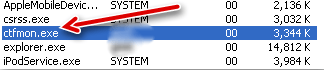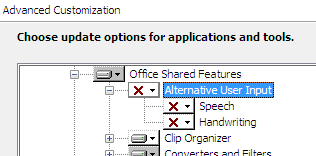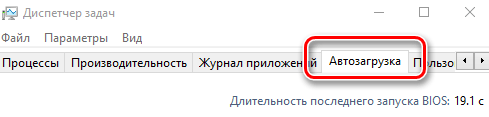Windows — это мультиязычная операционная система. Интерфейс переведён более чем на 40 языков, столько же доступно раскладок для ввода. А начиная с Windows XP в ОС добавили функцию рукописного и голосового ввода. И пользователь может их использовать одновременно, если запущенная программа поддерживает данный функционал.
Стоит отметить, что процесс ctfmon.exe (иногда его именуют как «CTF загрузчик») как раз и отвечает за функцию ввода текстовой информации. То есть можно указать, что данный процесс в Windows — это служба, отвечающая за работу «языковой панели» и всех её дополнительных функций. Она же задействуется при использовании виртуальной (сенсорной) клавиатуры, при использовании нескольких раскладок. В Windows 10 он также применяется при работе с Cortana. Входит в базовый перечень системных приложений, по умолчанию также добавляется в автозагрузку.
Ещё стоит заметить, что процесс ctfmon.exe отвечает за отрисовку языковой панели в трее. И если его завершить, то индикатор попросту будет скрыт до следующей перезагрузки системы или принудительного запуска службы.
Дополнительные функции, за которые также отвечает CTF загрузчик:
- распознавание рукописных символов, вводимых при помощи сенсорного экрана и стилуса;
- преобразование голосового ввода в текстовую информацию;
- переключение раскладок клавиатуры с помощью «горячих клавиш»;
- автоматическая смена раскладки при открытии нового окна.
Можно ли убрать ctfmon.exe из автозагрузки
В операционных системах семейства Windows пользователь имеет возможность отключать в автозагрузке даже системные приложения. Поэтому и данный исполнительный файл оттуда можно убрать. Это выполняется так:
Но необходимо учесть: после отключения данной службы пользователь не сможет:
- переключать раскладки клавиатуры;
- использовать языковую панель в трее;
- использовать функции голосового ввода;
- работать с сенсорной клавиатурой;
- добавлять новые раскладки для клавиатуры.
Но CTF загрузчик автоматически запускает ctfmon.exe, если пользователь попытается воспользоваться одной из вышеуказанных функций. Чтобы запретить это, необходимо открыть «Панель управления», во вкладке «Администрирование» выбрать «Службы» и в строке «Служба рукописного ввода» установить «Отключено».
Результатом всего этого будет:
- высвобождение порядка 10 мегабайт оперативной памяти;
- ускорение загрузки операционной системы (примерно на 0,2 секунды);
- увеличение свободного пространства в трее (для отображения других индикаторов).
Отключать службу рекомендуется только в том случае, если пользователь использует всего одну раскладку клавиатуры, а также не задействует рукописный, сенсорный, голосовой ввод. И ему не нужно наличие языкового индикатора в трее.
Как сделать активным ctfmon
Запустить процесс можно также через вкладку «Службы» в «Панели управления». Если это завершается ошибкой, то системный файл повреждён. Это чаще всего бывает при заражении компьютера или ноутбука вирусами. Есть целый перечень «троянов», которые автоматически добавляются в автозагрузку и устанавливают себе имя ctfmon, чтобы это меньше вызывало подозрений со стороны неопытного пользователя. Поэтому если процесс не запускается, то первое, что необходимо сделать, — это выполнить полную проверку жёсткого диска на вирусы (можно задействовать штатный Windows Defender).
После её завершения рекомендуется запустить средство проверки целостности системных файлов (SFC.exe). Если CTF будет повреждён (из-за его подмены вирусным приложением), то данная утилита восстановит файл до исходного состояния, а далее обновит до актуальной версии.
Кстати, узнать, не является ли запущенный файл вирусом, можно ещё следующим образом:
Итого: CTF загрузчик — это системный процесс Windows. Завершать его или удалять из автозагрузки не рекомендуется, так как он отвечает за многие из функций текстового и голосового ввода, а также за работу индикатора языковой панели.
В компьютере с Windows в процессах появляется CTF-загрузчик (ctfmon.exe). Зачастую он не вызывает вопросов и не использует ресурсы ПК. Но в определённых случаях внезапно начинает это делать. При каких обстоятельствах это происходит и для чего нужен этот процесс – читайте далее.
Содержание
- Что такое CTF-загрузчик?
- Как открыть программу CTF-загрузчик
- Можно ли удалить CTF-загрузчик?
- Как проверить компьютер на вирусы с помощью Защитника
- Может ли CTF-загрузчик быть вирусом
- Видеоинструкция
Что такое CTF-загрузчик?
Любопытные пользователи находят процессы программ в диспетчере задач своего компьютера. При одном из таких исследований в разных версиях Windows можно обнаружить CTF-загрузчик в списке активных задач. Возле него всегда расположена икона с блокнотом и авторучкой, несмотря на то, что другие иконки в этом списке представлены без изображений. Данный процесс является особенным, так как предоставляет функции ввода текста в разных программах. Модуль служит для альтернативного ввода текста в таких способах, как письмо от руки, ввода голосом и других.
CTF-загрузчик можно назвать службой в системе Windows, которая подключается в момент использования печати в разных приложениях, например: Word, блокнот, браузер и т.д. В момент, когда не используются программы, в которых доступно печатать, процесс неактивен, но запущен. На своём компьютере пользователь может удалить это приложение, но делать этого не рекомендуется во избежание проблем с другими программами в будущем. Программа размещается в системной папке Windows вместе с другими полезными утилитами. Её папку можно открыть в диспетчере задач для исследования.
Читайте также: MsMpEng.exe что это за процесс, почему он грузит процессор?
Как открыть программу CTF-загрузчик
Системные программы Windows хоть и не имеют иконок для запуска, логотипов и прочего, являются таковыми. Это полноценное ПО, выполняющее определённые задачи в системе. Иногда их называют модулями, потому как они предназначены для работы с другими утилитами и программами в операционной системе, но при этом остаются независимы от конкретной программы. Если пользователь захочет взглянуть внутрь папки, он может открыть программу через процессы Windows.
- Откройте ДЗ, используя любой способ. Это можно сделать из контекстного меню панели задач;
- Найдите в списке этот процесс по названию и характерной иконке;
- Выберите его ПКМ и нажмите пункт «Расположение файла»;
- Найдите название программы.
Как правило, этот процесс не является вредоносным, хотя в любое Windows приложение может попасть вирус. Данный файл должен находится в папке System32. Можно убедиться в его безопасности, открыв свойства файла из ДЗ. Для этого сделайте клик по файлу ПКМ и выберите пункт «Свойства». Перейдите во вкладку «Подробно» и посмотрите строку «Авторские права», здесь должна быть подпись Microsoft. 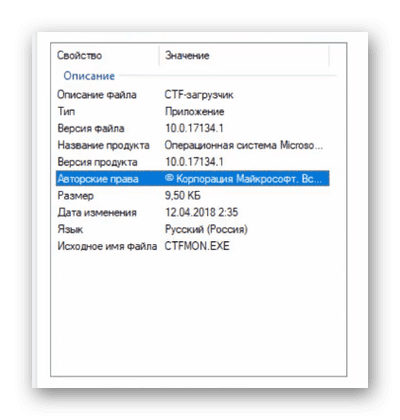
Можно ли удалить CTF-загрузчик?
Стоит напомнить, что CTF-загрузчик является необходимым компонентом для работы разных приложения, где пользователь может вводить текст на сенсорном экране, голосом. Если его удалить, такой возможности не будет. Вполне возможны другие проблемы при взаимодействии с программами, которые установлены на ваш компьютер. Пользователь может выключить его на текущую сессию в диспетчере задач, если его учётная запись позволяет это сделать. Для этого необходимо выбрать процесс CTF-загрузчик (ctfmon) в ДЗ и нажать внизу окна кнопку «Остановить».
Для полного удаления программы из памяти компьютера понадобятся права администратора. Нужно открыть расположение файла, нажать на него ПКМ и выбрать строку «Удалить». Также загрузчик может быть выключен на все последующие сессии в вашем компьютере.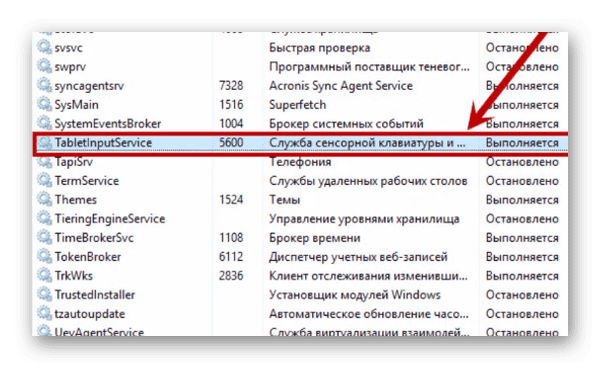
Если возникнут какие-либо проблемы с вводом текста в компьютере или другом типе устройства с Windows, можно вернуться в список служб и снова включить работу сервиса.
Как проверить компьютер на вирусы с помощью Защитника
Некоторые пользователи не устанавливают на свой компьютер антивирусы от сторонних разработчиков. В Windows есть свой Защитник, который достаточно неплохо справляется со своей задачей. Эта программа производит проверку файлов на разных уровнях и при различных условиях. Например, при загрузке файлов из сети или во время запуска программ и игр в системе. Иногда появляется необходимость проверить свой компьютер на наличие вредоносных программ. В таком случае владелец ПК может сделать это через Защитник.
- Нажмите ЛКМ на стрелку в панели задач и выберите антивирус;
- Откройте раздел защиты в реальном времени;
- Выберите настройки сканирования;
- Найдите кнопку «Выполнить сейчас» внизу экрана.
Будет запущена быстрая проверка файлов компьютера и программ. Такую задачу ваш антивирус выполняет каждую сессию. Если будут найдены зараженные файлы, программа покажет их список в журнале. У пользователя будет возможность снять ярлык небезопасности с файла, которому он доверяет, полечить или удалить файл полностью с компьютера. В окнах настроек параметров Защитника также можно выбрать время сканирования, когда программа сможет запускаться автоматически.
Может ли CTF-загрузчик быть вирусом
Любая программа в Windows может быть заражена вирусами. Несмотря на то, что CTF-загрузчик – это небольшая утилита (весит около 11 килобайт), она тоже может быть небезопасна. Проверить её можно через свойства, как мы это уже делали выше или запустив в компьютере сканирование через антивирус. Нужно напомнить, откуда и как чаще всего вирусы переселяются на домашние ПК:
- Скачивание игр и программ из торрент-клиентов и других ненадёжных сайтов;
- Использование зараженных источников информации: флешки, подключаемые устройства к ПК по USB и др.;
- Моды к играм, созданные сторонними разработчиками.
Создатели вирусов сами признаются в том, что помещают свои опасные скрипты в популярные файлы для загрузки. По этой причине любой загруженный файл должен быть проверен прежде, чем запустить его или использовать по назначению.
Видеоинструкция
Что за процесс CTF-загрузчик и что он делает в вашем ПК, рассказывает опытный пользователь в этом видео.
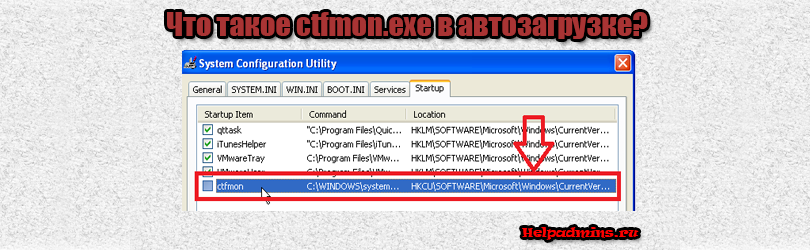
Процесс ctfmon.exe. Что это такое и можно ли убрать из автозагрузки?
Что такое Ctfmon.exe?
Особенно внимательные пользователи и те, кто периодически проверяет список автозагрузки Windows могут обнаружить в нем некий файл ctfmon.exe. У многих может появиться мысль об отключении его из автозагрузки для ускорения загрузки системы и высвобождении тех нескольких мегабайт оперативной памяти, которые занимает ctfmon.exe.
ctfmon.exe в автозагрузке
Но перед тем, как что – либо убирать из автозапуска, нужно узнать что это такое и за что отвечает. Этим мы в данной статье и займемся – разберемся что это за файл ctfmon.exe и за что отвечает в операционной системе. Ведь не зря он находится в автозагрузке.
Что делает ctfmon.exe?
Данный процесс отвечает за переключение языков ввода (языковая панель), голосовой и рукописный ввод текста, а также за работу экранной клавиатуры.
Как видите функции у ctfmon.exe довольно серьезные. Пусть голосовым и рукописным вводом пользуется далеко не каждый, но вот переключение языка ввода операция рядовая, которая используется на каждом компьютере по несколько раз в день. Кто – то для этого использует комбинацию клавиш, а кто – то переключает язык на языковой панели в правом нижнем углу экрана возле часов.
Переключение языка клавиатуры через языковую панель
Можно ли убрать ctfmon.exe из автозагрузки?
Мы бы не рекомендовали вам этого делать, так как это может нарушить работу функции ввода текста и переключения языков. Данный процесс никак не тормозит загрузку Windows и не потребляет большое количество оперативной памяти.
Потребление памяти процессом ctfmon
Если же вы заметили большое потребление ресурсов процессом ctfmon.exe, то это повод проверить свой компьютер на наличие вредоносных программ, так как очень часто вирусы маскируются под важные системные процессы.
Лучшая благодарность автору — репост к себе на страничку:


В принципе тут ничего плохого нет! Но таких программок может быть много и в итоге вы начинаете интересоваться темой — почему так много процессов в диспетчере, и есть там такие, которые выключать нельзя, вот и один из них это процесс ctfmon.exe, он отвечает за ввод данных в программы.
Он систему не нагружает вообще, ну в принципе я этого ни разу не замечал, а если нагружает — то это может быть вирус. Этот процесс отвечает за ввод текста в программах, он обеспечивает чтобы был нормальный текст, выбранной раскладки клавиатуры. Если этот процесс отключить, то могут быть неприятные проблемы.. просто вы не сможете переключить язык потом, может также пропасть значок переключения языка. Самое интересное, что проблему не всегда можно решить повторным запуском процесса ctfmon.exe — только перезагрузка.
Ну, я надеюсь что разобрались, хотя.. что делать если два процесса ctfmon.exe? да, такое может быть, у меня иногда было даже в Windows XP, не советую вам парится по этому поводу. Где-то в интернете прочитал, что это нужно для совместимости программ, например для 64-битной программы используется 64-битный процесс ctfmon.exe, но, вполне возможно что это бред. В любом случае в чистой Windows два процесса ctfmon.exe — вполне нормальное явление!
Сам файл находится в папке WindowsSystem32:
В принципе, если есть большое желание его отключить, то можно сделать так — зажимаете Win + R и пишите в окно Выполнить такую команду: msconfig. Откроется окно, теперь на вкладке Автозагрузка (а она предпоследняя) снимите вот эту галочку:
Лично у себя, я этот процесс почему-то не нашел, у меня Windows 10, возможно что уже что-то поменялось.. хотя странно, сам файл лежит на своем месте в папке System32:
И файл оригинальный, это точно, то есть не вирус, наверно точно что-то поменяли.
Тем не менее, напомню вам, что если вы подозреваете что у вас таки вирус, то нужно срочно проверить комп этими инструментами:
- первое это я рекомендую бесплатную и эффективную программку AdwCleaner — она правда не нацелена на все вирусы, но зато она специалист по всякой рекламной заразе; установки не требует, после запуска проверки сперва сразу загружает антивирусные базы;
- второе это пройтись по компьютеру онлайн сканером Eset (писал о нем тут во второй половине статьи!), он бесплатный и также не требует установки, а в браузере Internet Explorer его даже качать не нужно, он прямо в нем запускается; сканер может проверять долго, потому что уж очень все вынюхивает, поэтому я его еще перед проверкой настраиваю так, чтобы он и архивы проверял и все-все, в итоге долго но надежно!
Ну вот на этом вроде бы и все, теперь вы знаете что такое ctfmon.exe, зачем он нужен и что будет если его удалить. Желаю вам удачи
На главную!
13.03.2016
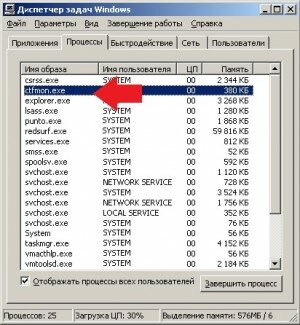
Содержание
- Функциональные особенности
- Удаление системного процесса: за и против
- Отключение ctfmon
- Отключение в Office 2003 и Windows
- Удаление из автозапуска
Функциональные особенности
Такой системный процесс в Windows, как ctfmon.exe, представляет собой специальную программку, которая:
- осуществляет распознавание буквенных, цифровых и графических символов, введенных при помощи экранной клавиатуры;
- отвечает за преобразование рукописного текста и устной речи в электронный вариант;
- обеспечивает функциональность языковой панели в Microsoft Office 2003;
- помогает переключать раскладку клавиатуры при работе с текстовой программой.
То есть это не что иное, как датчик контроля над альтернативным пользовательским вводом текстовых данных и языковою панелью. Тем не менее наличие в диспетчере задач ctfmon.exe может быть и показателем завирусованности компьютера. Замечено, что под него могут маскироваться такие вирусы, как Trojan Satiloler, W32 Snow, UltraKeylogger и другие.
Как обнаружить их присутствие? Достаточно поискать ctfmon.exe на компьютере. Системный файл всегда располагается в папке C:WindowsSystem32.
Поэтому если cTFmon.exe обнаружится не на жестком диске, а где-нибудь в другом месте вне каталога System32, можете быть уверенными – это вирус. Удаляем его – и концы в воду. Аналогично поступаем и с файлом cFTmon.exe.
Удаление системного процесса: за и против
Стоит ли удалять ctfmon.exe? В ответ на этот вопрос разработчики Windows и Office XP с уверенностью твердят, что избавляться от него нельзя ни в коем случае. В качестве аргумента, правда, они приводят предположение, что в результате сбоя в его работе могут возникнуть проблемы с Microsoft Office. Плюс к этому неполадок стоит ожидать и с языковой панелью. Она-то попросту исчезнет или в лучшем случае перестанет переключаться автоматически.
Перспектива не самая радужная, согласитесь? Но как же тогда обойти торможение компьютера и зависание программ при запуске системного процесса ctfmon.exe? В этом случае можно убрать его из автоматической загрузки в системе.
Исключить процесс ctfmon.exe из перечня автоматически загружаемых на компьютере процессов не так-то просто, как кажется на первый взгляд. Так, изначально потребуется отключить его в Office 2003 и в системе и только после этого удалить его из списка загружаемых в автоматическом режиме программ, иначе результат окажется нулевым.
Отключение в Office 2003 и Windows
Избавиться от ctfmon в этом случае поможет стандартный установщик программ Windows. Находим его так: открываем меню «Пуск», выбираем «Панель управления», а затем открываем «Установка и удаление программ». Далее находим пакет программ Microsoft Office, кликаем по нему мышкой, а затем выбираем вариант «Изменить». После этого в новом окошке ставим галочку напротив параметра «Добавить или удалить…» и нажимаем «Далее»:
Следующий шаг – выбираем расширенную настройку приложений, жмем «Далее» и переходим в раздел «Общие сведения». В нем находим значение «Альтернативный пользовательский ввод» и клацаем по нему правой кнопкой мышки. В появившемся перечне выбираем вариант «Компонент недоступен» и нажимаем «Обновить»:
Закрываем окошко и переходим к выключению ctfmon в Windows. Действуем в этом случае так:
- из меню «Пуск» переходим в «Панель управления» и кликаем «Языки и стандарты»;
- выбираем раздел «Языки», а затем «Подробнее»;
- переходим в раздел «Дополнительно», выключаем дополнительные текстовые службы, сняв галочку с этого пункта, и сохраняем настройки.
Удаление из автозапуска
Нажатием 
Входим в раздел «Автозагрузка», снимаем галочку с ctfmon и жмем «Применить»:
Вот и все! С новым запуском ПК процесс ctfmon перестанет загружаться автоматически.
Всем привет! Сегодня мы рассмотрим CTF-загрузчик (ctfmon.exe) – что это за процесс и для чего он нужен. Сразу хочу успокоить – это обычный системный процесс, которые работает с Windows. По умолчанию он не должен сильно нагружать систему и процессор. Другой вопрос, что делать, если данный процесс сильно загружает производительность компьютера. В статье ниже я расскажу поподробнее про этот процесс. Также мы рассмотрим ситуацию, когда он нагружает процессор, и что в этом случае нужно делать.
Содержание
- Что такое CTF-загрузчик?
- Что делать если CTF-загрузчик грузит процессор?
- Как отключить службу?
- Задать вопрос автору статьи
CTF загрузчик (ctfmon.exe) – это специальный программный модуль, работающий с пакетом Collaborative Transportation Framework, который используется системой и железом для работы с вводом и выводом текста. Например, если вы используете клавиатуру, рукописный или сенсорный ввод – используется CTF загрузчик (ctfmon.exe). Также он частично работает с функцией распознавания голоса.
Процесс постоянно работает в системе, может иногда исчезать и работать в фоновом режиме. Выключать его нельзя, так как в противном случае вы рискуете поломать логику работы с ввода данных с клавиатуры. Некоторые программы могут также отказаться работать при деактивации ctfmon.exe.
Что делать если CTF-загрузчик грузит процессор?
Если вы увидели, что процесс ctfmon.exe сильно грузит процессор – значит есть какой-то общий сбой операционной системы. Возможно, поломан сам модуль, из-за чего возникает бесконечный цикл какой-то из внутренних функций. Дабы на гадать, что нам нужно делать – я бы на вашем месте просто выполнил откат системы до выделенной точки. Особенно это полезно, если проблема появилась совсем недавно. Советую выбирать самую раннюю точку восстановления.
Читаем – как восстановить систему.
Если это не помогло, попробуйте удалить все приложения, которые хоть как-то влияют на ввод языка. Есть, например, программы, которые в автоматическом режиме меняют язык. Лучше эти программы полностью удалить. Дополнительно я советую – убрать все лишнее из автозагрузки. После этого перезагрузите компьютер и посмотрите на результат.
Вот ряд дополнительных советов, которые должны помочь:
- Проверяем и восстанавливаем системные файлы.
- Делаем комплексную чистку компьютера.
- Проверяем жесткий диск на наличие ошибок.
- Если компьютер постоянно тормозит – можно почитать советы из этой инструкции.
На крайний случай можно попробовать переустановить Windows, если вы до этого устанавливали стороннюю сборку, которая была собрана непонятно кем.
Как отключить службу?
Как я и говорил в самом начале, лучше эту службу не трогать. Но для энтузиастов, я все же оставлю инструкцию по отключению. Сразу хочу предупредить – после деактивации процесса в трее в правом нижнем углу экрана пропадет языковая панель, с помощью которой вы меняете язык. Но смена языка будет доступна с помощью горячих клавиш.
Ввод с клавиатуры будет доступен не везде. Например, вы не сможете печатать текст в некоторых местах Windows – например, в панели управления, строка поиска и т.д. А теперь приступим к самой инструкции:
- Одновременно используем клавиши:
+ R
- Вводим:
services.msc
- Находим такую же службу, как на скриншоте ниже. Все названия указаны в алфавитном порядке. После этого открываем свойства, нажав по службе правой кнопкой мыши.
- Выставите тип запуска в режим «Отключен», нажмите по кнопке «Применить».
- Теперь нам нужно выключить задачу у планировщика, чтобы служба повторно не запустилась. Опять используем горячие клавиши:
+ R
- Открываем основную библиотеку и находим в ней папку «Microsoft, в ней ищем «Windows». Далее нам нужно открыть настройку «TextServicesFramework». Теперь в правом окошке кликаем правой кнопкой по конфигурации «MsCtfMonitor» и выбираем команду «Отключить».
- Перезагрузите операционную систему.
Лучше сохраните эту статью в закладках, чтобы в случае возникновения проблем с вводом текста вернуть настройки в исходное положение. На этом все, дорогие читатели портала WiFiGiD.RU. Вы можете писать свои дополнительные вопросы в комментариях.
Ctfmon.exe что это, почему грузит процессор – 2 способа устранить нагрузку CTF-загрузчика
На чтение 4 мин Просмотров 1.5к.
На устройстве одновременно происходят десятки процессов, о которых пользователи даже не подозревают. Одни способствуют работе ПК, другие наоборот свидетельствуют об ошибках и некорректной работе. В этом материале поговорим о файле ctfmon.exe. Вы узнаете, что это за процесс, для чего он нужен и как его можно отключить, чтобы он не грузил систему.
Содержание
- Ctfmon, что это за процесс
- Удаление приложений, которые нагружают процесс CTF-загрузчик
- Ctfmon.exe. Вирус или нет
- Отключение CTF-загрузчика
Ctfmon, что это за процесс
Прежде всего разберемся с понятием: CTF-загрузчик и что это за процесс.
Ctfmon.exe вы можете увидеть при запуске «Диспетчера задач», который сильно загружает вашу систему. Он активируется, когда вы подключаете сенсорную клавиатуру или ручку.
Любой аналог ввода текста на устройство, даже с обычной механической клавиатуры будет проводиться с помощью этого процесса ctfmon.exe. Работает он в фоновом режиме и не нарушает функционирование вашего устройства.
Участвует CTF-загрузчик и в показе включенного языка в разделе уведомлений и вводе текста на привычной клавиатуре. Поэтому отключать ctfmon.exe не советую.
Волга или Победа? А ты знаком с советским автопромом? Проверь себя в увлекательном тесте!
Если CTF-загрузчик излишне загружает устройство, рекомендую вам попробовать удалить все дополнительные программы, которые связанны с набором текста. Для этого нужно:
- Войти в “Панель управления”
- Войти в “Программы и компоненты”
- Найти приложение, удалить его.
После перезагрузки ПК ctfmon.exe перестанет нагружать систему
Отличишь кринж от краша? Пройди увлекательный тест и узнай это!
Ctfmon.exe. Вирус или нет
Несмотря на то, что отключать процесс не рекомендуется, обращаю ваше внимание, что часто под этим именем прячутся вирусные процессы. Или просто файл ctfmon.exe – заражен.
Проверить это несложно:
- Одновременно нажимаете «Ctrl+Shift+Esc» и запускаете «Диспетчер задач».
- Ищите строку ctfmon.exe ПКМ нажимаете на нее, выбрав параметр «Открыть расположение файла».
- Должна открыться папка:C:WindowsSystem32.
- Если у вас отображается этот каталожный путь, процесс ctfmon.exe. не вирусный. В противном случае, лучше воспользоваться сканированием и очисткой от вирусов.
Вы можете прибегнуть к встроенным инструментам: «Безопасность в Windows» или использовать стороннее ПО: сканер Zemana, например.
Какой ты инструмент? Пройди тест и узнаешь
Отключение CTF-загрузчика
Большинство пользователей могут избавиться от данного процесса, если они не используют и не планируют подключать альтернативные варианты ввода текста (сенсорные клавиатуры, ручки и т. п.)
Для того, чтобы отключить ctfmon.exe, вам нужно:
- Одновременно нажать «Win+R»
- Скопировать и вставить у себя команду services.msc.
- Найдите строку «Служба сенсорной клавиатуры и панели рукописного ввода» и двойным нажатием нажмите на нее
- В графе “Тип запуска” выставьте “Отключена”.
Обращаю ваше внимание, что после отключения параметра в некоторых случаях наблюдаются проблемы и некорректный ввод и работа с записью текста в обычном режиме. Если вы столкнулись с такой проблемой, рекомендую вам активировать обратно данный загрузчик.
Чтобы включить ее вновь, нужно проделать все те же операции, только активировать параметр на последнем этапе.
Пройди тест на тему “Легенды 90-х” вспомни, что из этого было у тебя?
Итак, в материале мы рассмотрели, что такое CTF-загрузчик, за какие процессы он отвечает, на выполнение каких задач он влияет и когда его можно отключить. Используя несложные рекомендации и подробную инструкцию, вы сможете быстро разобраться с функционированием процесса.

Скворцов Михаил
Специалист программирования компьютерных систем и устройств на базе ОС «Android»
Задать вопрос эксперту
Содержание
- Ctfmon.exe что это за процесс?
- Ctfmon.exe в Windows: что это за процесс и действительно ли он нужен в диспетчере задач?
- Функциональные особенности
- Удаление системного процесса: за и против
- Отключение ctfmon
- Отключение в Office 2003 и Windows
- Удаление из автозапуска
- LiveInternetLiveInternet
- —Цитатник
- —Фотоальбом
- —Рубрики
- —Ссылки
- —Метки
- —Поиск по дневнику
- —Подписка по e-mail
- —Интересы
- —Друзья
- —Постоянные читатели
- —Сообщества
- —Статистика
- Ctfmon.exe в Windows: что это за процесс и действительно ли он нужен в диспетчере задач
- Функциональные особенности
- Удаление системного процесса: за и против
- Отключение ctfmon
- Отключение в Office 2003 и Windows
- Удаление из автозапуска
- Почему в системе Windows работает процесс ctfmon.exe
- Отключение ctfmon.exe в Microsoft Office
- Удалить из автоматического запуска
- Если остальное не помогло
- Что такое загрузчик CTF и как с ним бороться?
- Обзор ctfmon.exe
- Что такое загрузчик CTF?
- Какая связь между ctfmon.exe и загрузчиком CTF?
- Отключение загрузчика CTF на компьютере с Windows 10
- 01. Определите фактическую ошибку загрузчика CTF на компьютере
- 02. Как отключить ctfmon.exe на ПК с Windows 10?
- 03. Как автоматически отключить загрузчик CTF?
Ctfmon.exe что это за процесс?


В принципе тут ничего плохого нет! Но таких программок может быть много и в итоге вы начинаете интересоваться темой — почему так много процессов в диспетчере, и есть там такие, которые выключать нельзя, вот и один из них это процесс ctfmon.exe, он отвечает за ввод данных в программы.
Он систему не нагружает вообще, ну в принципе я этого ни разу не замечал, а если нагружает — то это может быть вирус. Этот процесс отвечает за ввод текста в программах, он обеспечивает чтобы был нормальный текст, выбранной раскладки клавиатуры. Если этот процесс отключить, то могут быть неприятные проблемы.. просто вы не сможете переключить язык потом, может также пропасть значок переключения языка. Самое интересное, что проблему не всегда можно решить повторным запуском процесса ctfmon.exe — только перезагрузка.
Ну, я надеюсь что разобрались, хотя.. что делать если два процесса ctfmon.exe? да, такое может быть, у меня иногда было даже в Windows XP, не советую вам парится по этому поводу. Где-то в интернете прочитал, что это нужно для совместимости программ, например для 64-битной программы используется 64-битный процесс ctfmon.exe, но, вполне возможно что это бред. В любом случае в чистой Windows два процесса ctfmon.exe — вполне нормальное явление!
Сам файл находится в папке WindowsSystem32:
В принципе, если есть большое желание его отключить, то можно сделать так — зажимаете Win + R и пишите в окно Выполнить такую команду: msconfig. Откроется окно, теперь на вкладке Автозагрузка (а она предпоследняя) снимите вот эту галочку:
Лично у себя, я этот процесс почему-то не нашел, у меня Windows 10, возможно что уже что-то поменялось.. хотя странно, сам файл лежит на своем месте в папке System32:
И файл оригинальный, это точно, то есть не вирус, наверно точно что-то поменяли.
Тем не менее, напомню вам, что если вы подозреваете что у вас таки вирус, то нужно срочно проверить комп этими инструментами:
Ну вот на этом вроде бы и все, теперь вы знаете что такое ctfmon.exe, зачем он нужен и что будет если его удалить. Желаю вам удачи
Источник
Ctfmon.exe в Windows: что это за процесс и действительно ли он нужен в диспетчере задач?
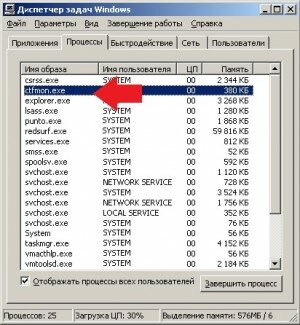
Функциональные особенности
Такой системный процесс в Windows, как ctfmon.exe, представляет собой специальную программку, которая:
То есть это не что иное, как датчик контроля над альтернативным пользовательским вводом текстовых данных и языковою панелью. Тем не менее наличие в диспетчере задач ctfmon.exe может быть и показателем завирусованности компьютера. Замечено, что под него могут маскироваться такие вирусы, как Trojan Satiloler, W32 Snow, UltraKeylogger и другие.
Поэтому если cTFmon.exe обнаружится не на жестком диске, а где-нибудь в другом месте вне каталога System32, можете быть уверенными – это вирус. Удаляем его – и концы в воду. Аналогично поступаем и с файлом cFTmon.exe.
Удаление системного процесса: за и против
Стоит ли удалять ctfmon.exe? В ответ на этот вопрос разработчики Windows и Office XP с уверенностью твердят, что избавляться от него нельзя ни в коем случае. В качестве аргумента, правда, они приводят предположение, что в результате сбоя в его работе могут возникнуть проблемы с Microsoft Office. Плюс к этому неполадок стоит ожидать и с языковой панелью. Она-то попросту исчезнет или в лучшем случае перестанет переключаться автоматически.
Перспектива не самая радужная, согласитесь? Но как же тогда обойти торможение компьютера и зависание программ при запуске системного процесса ctfmon.exe? В этом случае можно убрать его из автоматической загрузки в системе.
Отключение ctfmon
Исключить процесс ctfmon.exe из перечня автоматически загружаемых на компьютере процессов не так-то просто, как кажется на первый взгляд. Так, изначально потребуется отключить его в Office 2003 и в системе и только после этого удалить его из списка загружаемых в автоматическом режиме программ, иначе результат окажется нулевым.
Отключение в Office 2003 и Windows
Избавиться от ctfmon в этом случае поможет стандартный установщик программ Windows. Находим его так: открываем меню «Пуск», выбираем «Панель управления», а затем открываем «Установка и удаление программ». Далее находим пакет программ Microsoft Office, кликаем по нему мышкой, а затем выбираем вариант «Изменить». После этого в новом окошке ставим галочку напротив параметра «Добавить или удалить…» и нажимаем «Далее»:
Следующий шаг – выбираем расширенную настройку приложений, жмем «Далее» и переходим в раздел «Общие сведения». В нем находим значение «Альтернативный пользовательский ввод» и клацаем по нему правой кнопкой мышки. В появившемся перечне выбираем вариант «Компонент недоступен» и нажимаем «Обновить»:
Закрываем окошко и переходим к выключению ctfmon в Windows. Действуем в этом случае так:
Удаление из автозапуска
Нажатием 
Входим в раздел «Автозагрузка», снимаем галочку с ctfmon и жмем «Применить»:
Вот и все! С новым запуском ПК процесс ctfmon перестанет загружаться автоматически.
Источник
LiveInternetLiveInternet
—Цитатник
если сбрендила. Если сбрендила, то прости. Ну, опять отчебучу что-нибудь. Осень в дудку.
И закрылась она на тринадцать замков. И закрылась она на тринадцать замков, Чтобы душу никто.
Как изменить файл hosts. Файл hosts предназначен для сопоставления имен доменов (сайтов), которые.
—Фотоальбом
—Рубрики
—Ссылки
—Метки
—Поиск по дневнику
—Подписка по e-mail
—Интересы
—Друзья
—Постоянные читатели
—Сообщества
—Статистика
Ctfmon.exe в Windows: что это за процесс и действительно ли он нужен в диспетчере задач
Ctfmon.exe в Windows: что это за процесс и действительно ли он нужен в диспетчере задач?
Оставив после нажатия магических клавиш Shift+ Ctrl +Esc, включенным диспетчер задач нередко натыкаешься в нем на странный процесс ctfmon.exe. Главное, сколько его ни останавливай, ни удаляй из меню автозапуска Windows, он неизменно будет запускаться вновь-вновь, отнимая лишние мегабайты памяти. Возникает вопрос, а что это за процесс такой ctfmon.exe? Случайно, не шпионская ли программка от Microsoft для слежения за компьютером? Увы, теория заговора здесь не подойдет. Все намного банальнее.
Функциональные особенности
Такой системный процесс в Windows, как ctfmon.exe, представляет собой специальную программку, которая:
То есть это не что иное, как датчик контроля над альтернативным пользовательским вводом текстовых данных и языковою панелью. Тем не менее наличие в диспетчере задач ctfmon.exe может быть и показателем завирусованности компьютера. Замечено, что под него могут маскироваться такие вирусы, как Trojan Satiloler, W32 Snow, UltraKeylogger и другие.
Поэтому если cTFmon.exe обнаружится не на жестком диске, а где-нибудь в другом месте вне каталога System32, можете быть уверенными – это вирус. Удаляем его – и концы в воду. Аналогично поступаем и с файлом cFTmon.exe.
Удаление системного процесса: за и против
Стоит ли удалять ctfmon.exe? В ответ на этот вопрос разработчики Windows и Office XP с уверенностью твердят, что избавляться от него нельзя ни в коем случае. В качестве аргумента, правда, они приводят предположение, что в результате сбоя в его работе могут возникнуть проблемы с Microsoft Office. Плюс к этому неполадок стоит ожидать и с языковой панелью. Она-то попросту исчезнет или в лучшем случае перестанет переключаться автоматически.
Перспектива не самая радужная, согласитесь? Но как же тогда обойти торможение компьютера и зависание программ при запуске системного процесса ctfmon.exe? В этом случае можно убрать его из автоматической загрузки в системе.
Отключение ctfmon
Исключить процесс ctfmon.exe из перечня автоматически загружаемых на компьютере процессов не так-то просто, как кажется на первый взгляд. Так, изначально потребуется отключить его в Office 2003 и в системе и только после этого удалить его из списка загружаемых в автоматическом режиме программ, иначе результат окажется нулевым.
Отключение в Office 2003 и Windows
Избавиться от ctfmon в этом случае поможет стандартный установщик программ Windows. Находим его так: открываем меню «Пуск», выбираем «Панель управления», а затем открываем «Установка и удаление программ». Далее находим пакет программ Microsoft Office, кликаем по нему мышкой, а затем выбираем вариант «Изменить». После этого в новом окошке ставим галочку напротив параметра «Добавить или удалить…» и нажимаем «Далее»:
Следующий шаг – выбираем расширенную настройку приложений, жмем «Далее» и переходим в раздел «Общие сведения». В нем находим значение «Альтернативный пользовательский ввод» и клацаем по нему правой кнопкой мышки. В появившемся перечне выбираем вариант «Компонент недоступен» и нажимаем «Обновить»:
Закрываем окошко и переходим к выключению ctfmon в Windows. Действуем в этом случае так:
Удаление из автозапуска
Нажатием 
Входим в раздел «Автозагрузка», снимаем галочку с ctfmon и жмем «Применить»:
Вот и все! С новым запуском ПК процесс ctfmon перестанет загружаться автоматически.
Источник
Почему в системе Windows работает процесс ctfmon.exe
Ctfmon – это процесс Microsoft, который управляет альтернативным пользовательским вводом и панелью Office Language. Это то, как вы можете управлять компьютером с помощью речи или планшета с пером или использовать экранную клавиатуру для азиатских языков.
Если вы используете любой из вышеперечисленных методов ввода, вы должны оставить процесс ctfmon.exe включенным. Для всех остальных мы расскажем, как отключить этот раздражающий сервис.
В зависимости от вашей конфигурации системы существует несколько различных этапов его отключения. Я попытался перечислить все методы ниже.
Отключение ctfmon.exe в Microsoft Office
Мы можем удалить альтернативный ввод текста из Microsoft Office, просто удалив эту функцию в настройках.
Найдите «Альтернативный пользовательский ввод» в списке и измените на «Недоступно», чтобы он выглядел так:
Удалить из автоматического запуска
Это шаг часто оказывается бесполезен, так система Windows может «самовольно» вернуть запись в список автозапуска.
Откройте Диспетчер задач, нажав Ctrl + Alt + Del или используйте форму поиска на панели задач. Затем перейдите на вкладку «Автозагрузка».
Найдите ctfmon в списке и отключите его, сняв флажок. Просто помните, что если вы не отключили ctfmon через один из других параметров, это не поможет Вам.
Если остальное не помогло
Вы можете полностью отменить регистрацию DLL, которые запускают альтернативные службы ввода, запустив – по отдельности – эти две команды из окна запуска (для открытия нажмите Win + R )
Regsvr32.exe / u msimtf.dll
Regsvr32.exe / u msctf.dll
Если вы выполните этот шаг, вы также должны выполнить предыдущий шаг, чтобы избавиться от записей в списке автозагрузки.
Источник
Что такое загрузчик CTF и как с ним бороться?
Вы беспокоитесь, увидев процесс с надписью «Загрузчик CTF”На диспетчере задач вашего ПК? Или у вас есть вопрос «Что такое загрузчик CTF«? Прежде всего, нечего паниковать вообще. Чувствуете облегчение? Давайте углубимся в этот термин и узнаем, как с ним бороться.
Обзор ctfmon.exe
В общем случае при запуске диспетчера задач на ПК с Windows существует процесс ctfmon.exe. К счастью, это не требует значительного использования процессора или диска в вашей ОС Windows. Однако лишь немногие знают, что такое ctfmon.exe и как его отключить при необходимости.
PS: узнать больше о том, как удалить atiedxx.exe и что Pingsender.exe.
Что такое загрузчик CTF?
Многие пользователи Windows ошибочно полагают, что ctfmon.exe является вирусом. Вероятно, это связано с тем, что в диспетчере задач он выглядит несколько подозрительно, как загрузчик CTF. Тем не менее, хорошая новость заключается в том, что это не вирус или любое другое вредоносное программное обеспечение. Тогда что такое загрузчик CTF? Давайте выясним это.
Кроме того, нажмите, чтобы выяснить, как исправить 0xc0000005 ошибка и Доступ к папке запрещен выпускать легко.
Какая связь между ctfmon.exe и загрузчиком CTF?
Что ж, существует тесная связь между загрузчиком CTF и ctfmon.exe. Термин CTF обозначает Коллективную структуру перевода. Этот соответствующий процесс в диспетчере задач используется для работы с языками распознавания и обслуживания в ОС Windows. Кроме того, ctfmon.exe становится удобным при пробуждении языковой панели MS Office. Кроме того, он играет жизненно важную роль в активации альтернативного пользовательского процессора ввода текста.
Кстати, здесь все о Модуль Cisco EAP Fast для вашей справки.
Отключение загрузчика CTF на компьютере с Windows 10
Перед удалением ctfmon.exe с ПК вы должны выяснить, действительно ли он заражен. В этом случае вы должны следовать методам, указанным ниже.
01. Определите фактическую ошибку загрузчика CTF на компьютере
При общих обстоятельствах вы сможете найти файл ctfmon.exe, расположенный на вашем диске C. Точно, его можно найти, используя путь C: Windows System32, и он будет внутри папки. Если вы используете 64-разрядную систему, она будет находиться в папке System 64. Ваша антивирусная программа предполагает, что ваш загрузчик CTF стал потенциально опасным файлом. Затем ваш оригинальный файл ctfmon.exe может быть найден где-то еще.
Итак, вы должны проверить текущее рабочее состояние ctfmon.exe в системе. Упомянутые ниже шаги, чтобы сделать это.
Если файл ctfmon.exe находится в предполагаемой папке, и цифровая подпись совпадает, все идеально. Не нужно беспокоиться об этом, потому что ваш загрузчик CTF вообще не является вирусом. Кроме того, нет необходимости отключать его в ОС Windows 10, чтобы вы могли расслабиться.
Тем не менее, все станет немного сложнее, если вы не сможете найти файл или несовпадение цифровой подписи. Итак, что вы должны сделать, это остановить соответствующий загрузчик CTF на вашем компьютере.
02. Как отключить ctfmon.exe на ПК с Windows 10?
Если у вас нет требования использовать альтернативный метод ввода, вы можете отключить его. Если загрузчик CTF стал проблемой, нет другого выбора, кроме как отключить его. Однако вы должны помнить, что вы не сможете использовать эти альтернативные методы ввода после его отключения.
Прежде чем перейти к следующему шагу, вы должны проверить, работает ли ваш загрузчик CTF, как ожидалось. Это можно определить путем мониторинга диспетчера задач. Исходя из того, что вы видите, вы можете выполнить шаги, указанные ниже, и отключить загрузчик CTF. После его отключения эта программа не появится при запуске ПК с Windows.
03. Как автоматически отключить загрузчик CTF?
Хотите более эффективно управлять файлом ctfmon.exe без особых усилий? Если это так, лучшим подходом является использование профессионального инструмента. В этом случае одним из лучших вариантов будет Advanced SystemCare, Он имеет специальную функцию Startup Manager, так что процесс будет очень удобным. Это очень удобный метод, который позволяет вам очень удобно управлять своим ПК. Помимо полного его отключения, вы можете даже задержать ctfmon.exe при запуске системы.
Если вы попробовали ручной метод и не смогли отключить ctfmon.exe, используйте Advanced SystemCare Startup Manger.
Ниже приведены шаги, которые вы должны предпринять, чтобы использовать Advanced SystemCare.
Источник

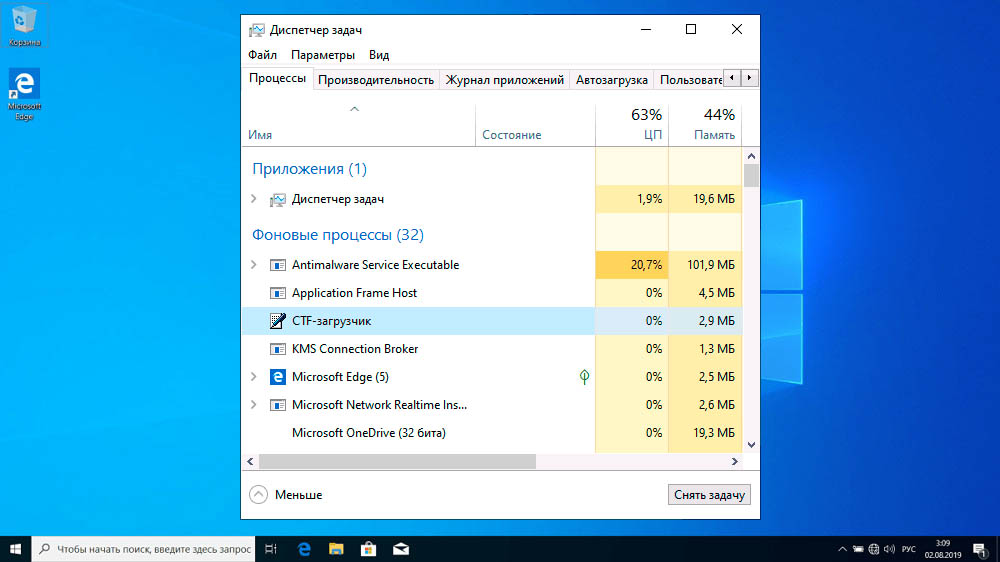
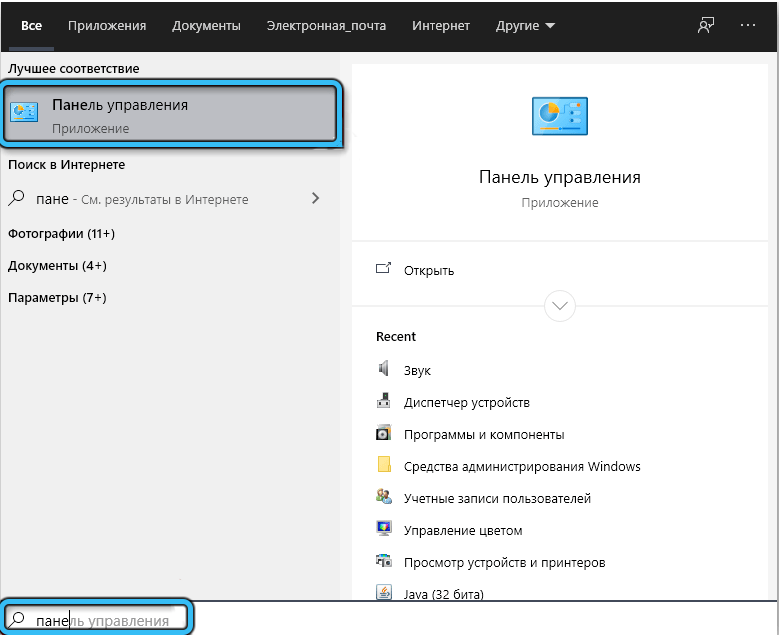
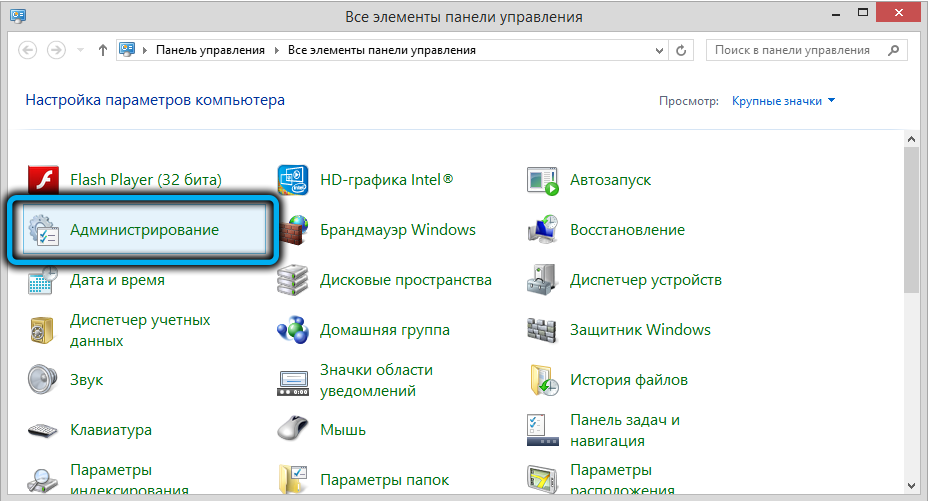
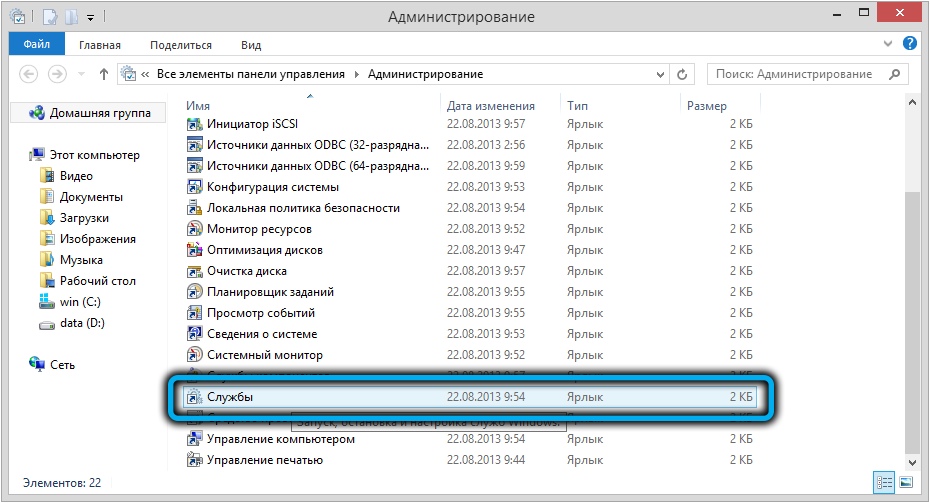
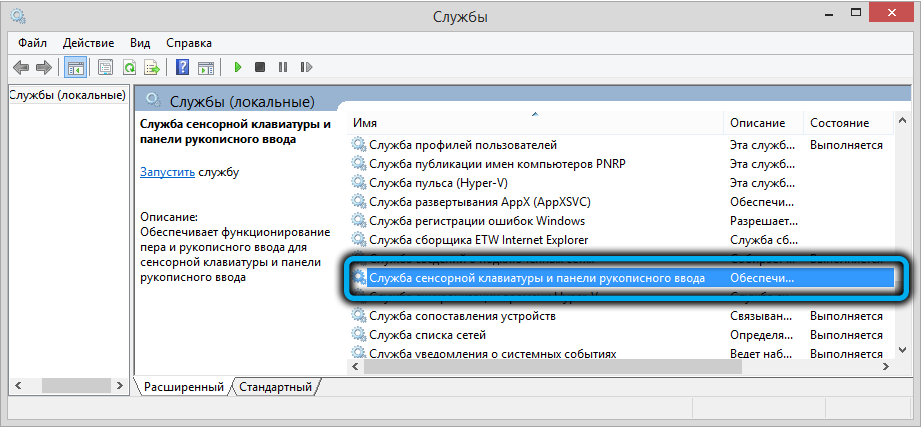
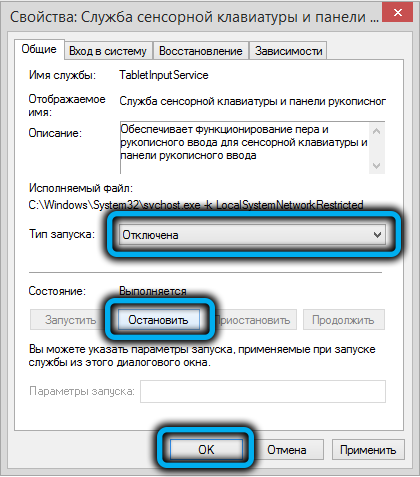
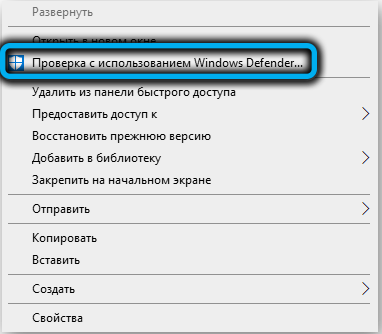
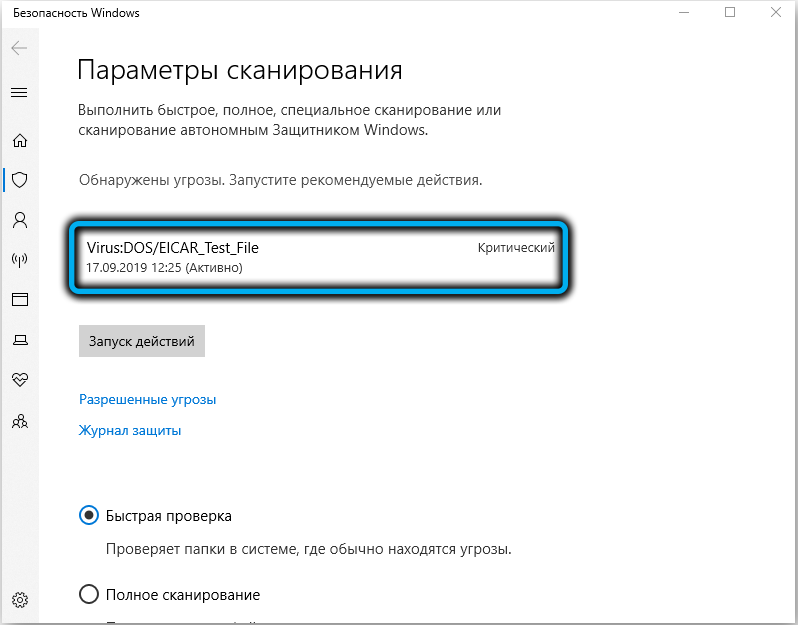
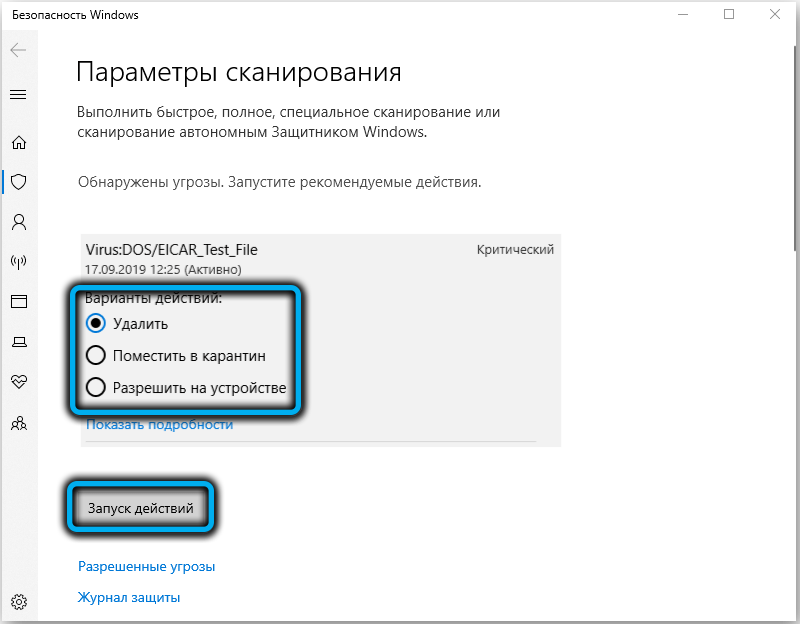
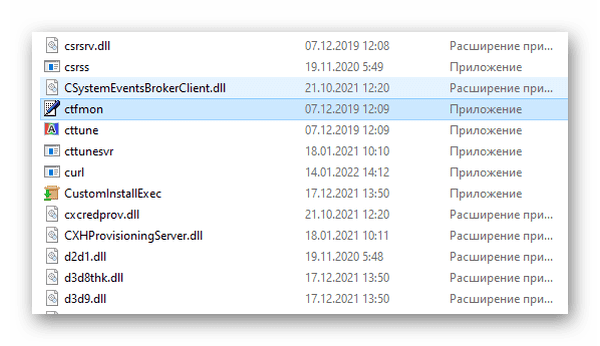
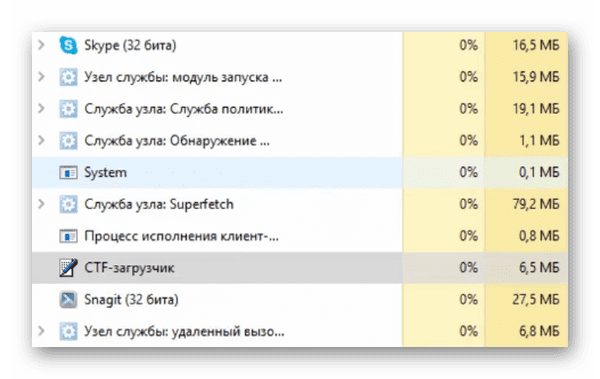
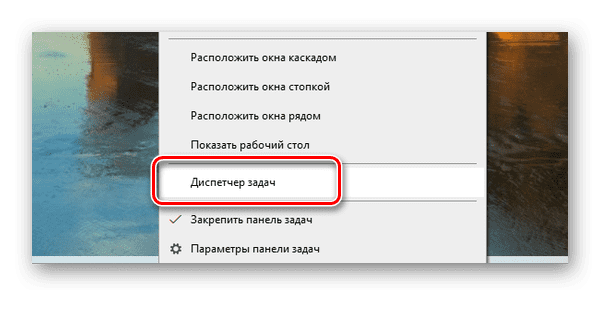
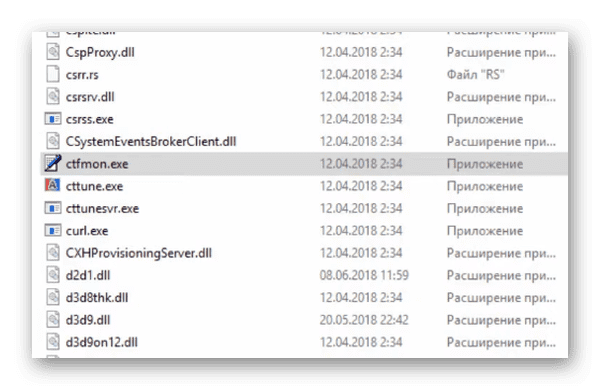
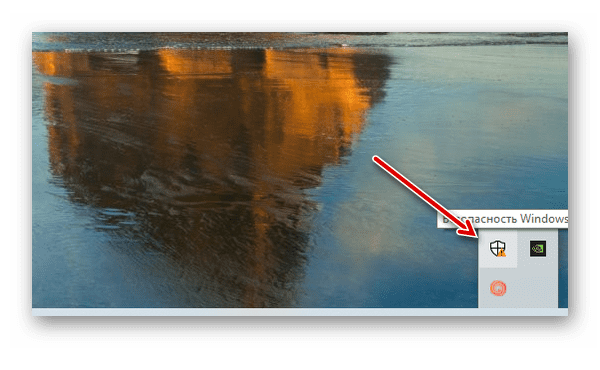
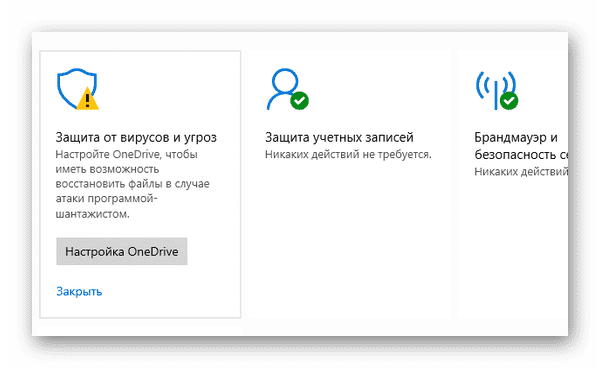
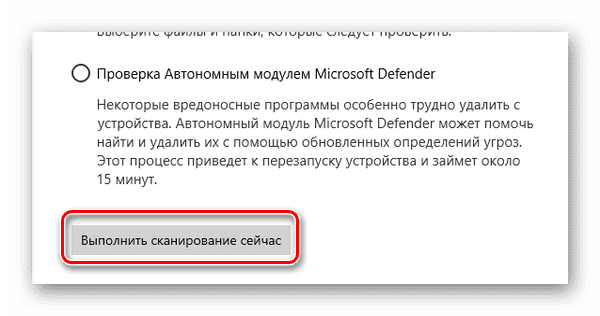

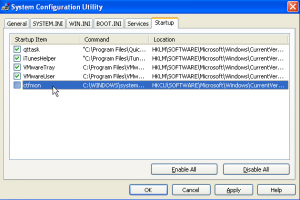

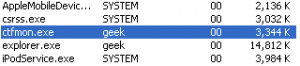








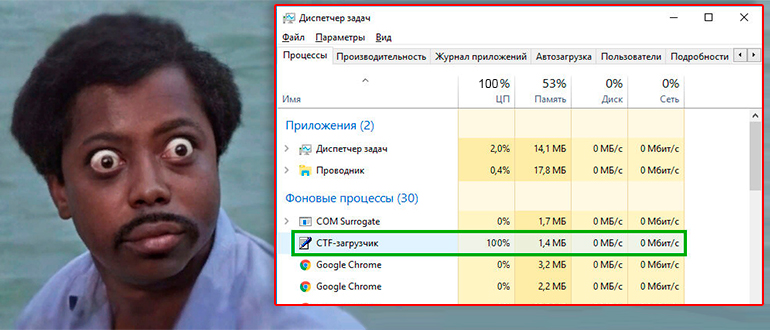
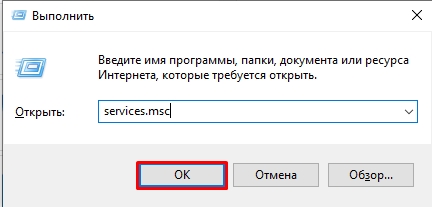
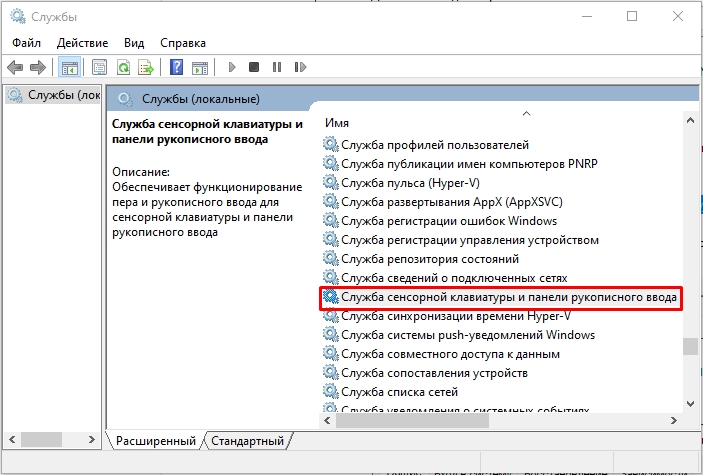
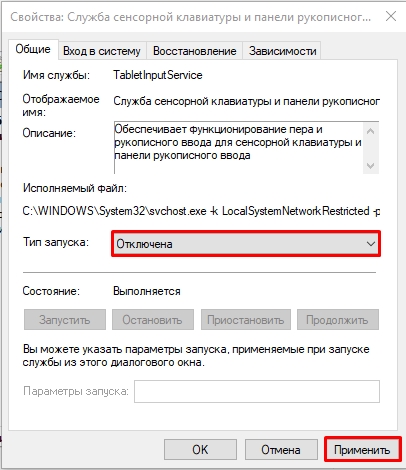
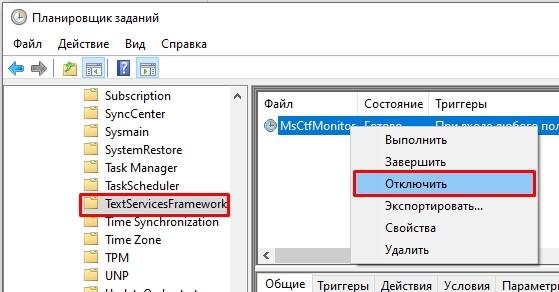











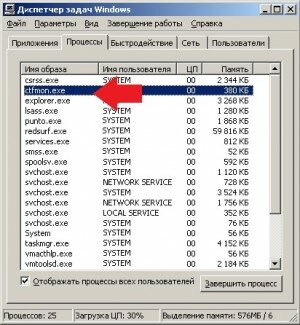 Оставив после нажатия магических клавиш Shift+ Ctrl +Esc, включенным диспетчер задач нередко натыкаешься в нем на странный процесс ctfmon.exe. Главное, сколько его ни останавливай, ни удаляй из меню автозапуска Windows, он неизменно будет запускаться вновь-вновь, отнимая лишние мегабайты памяти. Возникает вопрос, а что это за процесс такой ctfmon.exe? Случайно, не шпионская ли программка от Microsoft для слежения за компьютером? Увы, теория заговора здесь не подойдет. Все намного банальнее.
Оставив после нажатия магических клавиш Shift+ Ctrl +Esc, включенным диспетчер задач нередко натыкаешься в нем на странный процесс ctfmon.exe. Главное, сколько его ни останавливай, ни удаляй из меню автозапуска Windows, он неизменно будет запускаться вновь-вновь, отнимая лишние мегабайты памяти. Возникает вопрос, а что это за процесс такой ctfmon.exe? Случайно, не шпионская ли программка от Microsoft для слежения за компьютером? Увы, теория заговора здесь не подойдет. Все намного банальнее.